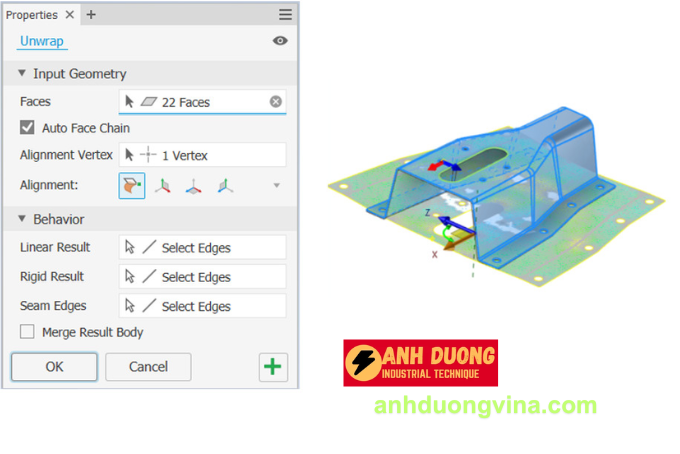Serials Inventor
LỆNH UNWRAP TRONG AUTODESK INVENTOR
LỆNH UNWRAP TRONG AUTODESK INVENTOR
Autodesk Inventor là phần mềm CAD 3D hàng đầu dành cho thiết kế và kỹ thuật sản phẩm, cung cấp nhiều công cụ mạnh mẽ để hỗ trợ quá trình thiết kế. Một trong những lệnh hữu ích trong Inventor là Unwrap, giúp trải phẳng các bề mặt tiếp tuyến liền kề một cách hiệu quả. Trong bài viết này, chúng ta sẽ tìm hiểu về lệnh Unwrap, cách sử dụng và các lưu ý quan trọng khi áp dụng lệnh này trong quá trình thiết kế.
1. Giới Thiệu Về Lệnh Unwrap
Unwrap Là Gì?
Lệnh Unwrap trong Autodesk Inventor được sử dụng để trải phẳng một hoặc nhiều bề mặt tiếp tuyến liền kề. Đây là công cụ lý tưởng để xử lý các bề mặt không thể làm phẳng bằng các lệnh khác như Unfold hoặc Sheet Metal Flat Pattern.
Ứng Dụng Của Unwrap
Lệnh Unwrap thường được sử dụng trong các trường hợp sau:
- Trải Phẳng Bề Mặt Vải và Da Giày: Giúp thiết kế các sản phẩm thời trang như áo khoác, giày dép với các chi tiết phức tạp.
- Các Chi Tiết Dập: Tạo ra các mẫu dập chính xác cho các sản phẩm kim loại hoặc nhựa.
- Các Bề Mặt Không Tiêu Chuẩn: Xử lý các bề mặt có hình dạng phức tạp mà không thể sử dụng các lệnh phẳng thông thường.

2. Cách Sử Dụng Lệnh Unwrap
Bước 1: Chọn Bề Mặt Cần Trải Phẳng
Đầu tiên, bạn cần chọn một hoặc nhiều bề mặt tiếp tuyến liền kề mà bạn muốn trải phẳng. Lệnh Unwrap sẽ không sử dụng các phép tính uốn cong (bend calculations) để thực hiện quá trình này, đảm bảo rằng các bề mặt được trải phẳng chính xác mà không làm biến dạng hình học.
Bước 2: Thực Hiện Lệnh Unwrap
Sau khi chọn bề mặt, kích hoạt lệnh Unwrap từ thanh công cụ. Inventor sẽ tự động xử lý và tạo ra một bản vẽ phẳng của các bề mặt đã chọn.
Bước 3: Xem Bản Đồ Nhiệt
Khi sử dụng lệnh Unwrap, bạn sẽ thấy một bản xem trước bề mặt hiển thị lưới bề mặt và bản đồ nhiệt:
- Màu Xanh Lam: Hiển thị các khu vực có độ biến dạng và sức căng thấp.
- Màu Đỏ: Hiển thị các khu vực có độ biến dạng và sức căng cao.
Việc xem bản đồ nhiệt giúp bạn dễ dàng nhận diện các vùng cần chỉnh sửa để đảm bảo tính thẩm mỹ và độ bền của sản phẩm.
Bước 4: Chỉnh Sửa Tính Năng Unwrap
Sau khi tạo xong bản vẽ phẳng, bạn có thể chỉnh sửa tính năng Unwrap để xem lại bản đồ nhiệt và điều chỉnh các khu vực cần thiết. Điều này đảm bảo rằng sản phẩm cuối cùng đáp ứng được yêu cầu kỹ thuật và thẩm mỹ.
3. Lưu Ý Khi Sử Dụng Lệnh Unwrap
- Không Sử Dụng Bend Calculations: Lệnh Unwrap không áp dụng các phép tính uốn cong, do đó phù hợp cho các bề mặt không yêu cầu uốn cong chính xác.
- Kiểm Tra Bản Đồ Nhiệt: Luôn kiểm tra bản đồ nhiệt sau khi sử dụng lệnh Unwrap để đảm bảo rằng các khu vực có độ biến dạng cao được xử lý đúng cách.
- Chỉnh Sửa Sau Unwrap: Bạn có thể chỉnh sửa các tính năng sau khi thực hiện Unwrap để cải thiện chất lượng bản vẽ phẳng.
4. Kết Luận
Lệnh Unwrap trong Autodesk Inventor là một công cụ mạnh mẽ giúp trải phẳng các bề mặt tiếp tuyến liền kề một cách hiệu quả, đặc biệt là đối với các bề mặt phức tạp như vải, da giày hoặc các chi tiết dập. Việc sử dụng lệnh Unwrap không chỉ tiết kiệm thời gian mà còn đảm bảo tính chính xác và thẩm mỹ cho các sản phẩm thiết kế.
Kỹ Thuật Công Nghiệp Ánh Dương luôn đồng hành cùng bạn trong việc áp dụng những công nghệ tiên tiến nhất vào quy trình thiết kế, giúp tối ưu hóa công việc và đạt được những sản phẩm chất lượng cao nhất.
Liên Hệ Ngay Để Biết Thêm Thông Tin:
- Website: anhduongvina.com
- Hotline: 097 436 8457
- Địa chỉ: 118-120-122 Đường TK8, Tiền Lân, Bà Điểm, Hóc Môn, TP.HCM.
5. Xem Thêm Bài Viết Liên Quan
Assembly Trong Inventor và 12 Lệnh Hay Dùng ?
12 Lệnh Hỗ Trợ Trong Môi Trường Drawing
—LỆNH UNWRAP TRONG AUTODESK INVENTOR—